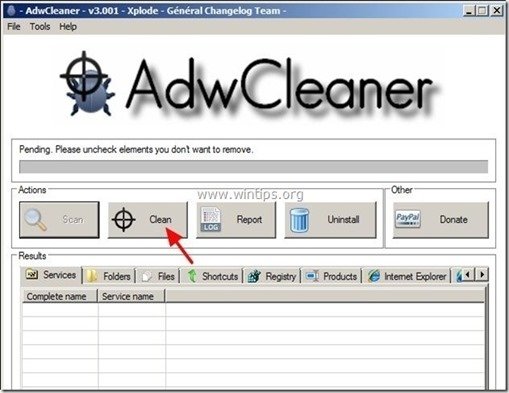Kazalo
Trojanski konj ZeroAccess (znan tudi kot " Sireref ") je nevaren zlonamerni trojanski konj, ki obstaja že več let in je do danes okužil približno 2 milijona računalnikov. ZeroAccess je trojanski konj Rootkit, ki svoj obstoj skriva pred odkrivanjem (in odstranjevanjem), in ko okuži računalnik, rezultate brskanja preusmeri na nevarna spletišča, nato pa v okužen računalnik prenese in namesti zlonamerne aplikacije. Nato prevzame nadzor nad računalnikom in krade osebne podatke ter oglaševalcem zaračunava klike na spletne oglase.
Spletna stran ZeroAccess Virusa je težko odpraviti, saj uporablja tehnike, s katerimi se skrije pred odkrivanjem, onemogoči vse varnostne programe, ki ga lahko odstranijo (npr. protivirusni program), ali onemogoči požarni zid Windows, ki lahko prepreči njegov zlonamerni promet.
ZeroAccess računalnik lahko okužite na več načinov, npr. z obiskom zlonamernega spletnega mesta, z odprtjem okužene priponke e-pošte ali s prenosom okuženih datotek ali programov (kot so piratska programska oprema, KeyGen's in Cracks) iz omrežij P2P (Peer to Peer) ali drugih zlonamernih spletnih mest.
Čiščenje ZeroAccess (Sireref) iz računalnika, sledite naslednjim korakom:

Kako odstraniti trojanski konj ZeroAccess (Sireref) iz računalnika:
1. korak: zaženite računalnik v "Varnem načinu z omrežjem"
To storite tako:
1. Izklopite računalnik.
2. Zagon računalnika (Vklop) in med zagonom računalnika, pritisnite . " F8 ", preden se prikaže logotip Windows.
3. S puščicami na tipkovnici izberite " Varni način z omrežjem " in pritisnite "Enter".
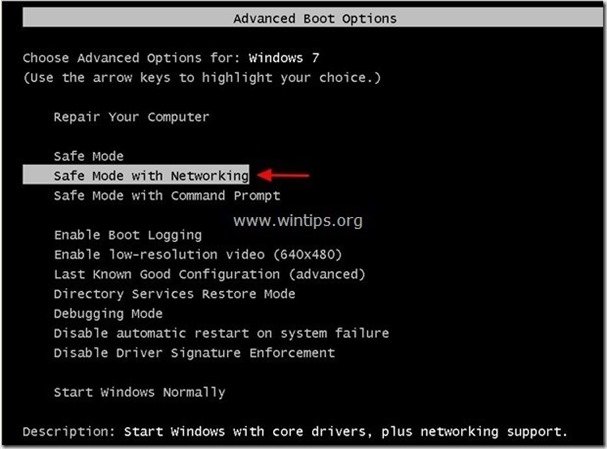
Korak 2: Odstranite zlonamerne korenske komplete.
1. Prenesi TDSSKiller Anti-rootkit pripomoček s spletnega mesta družbe Kaspersky na namizju.
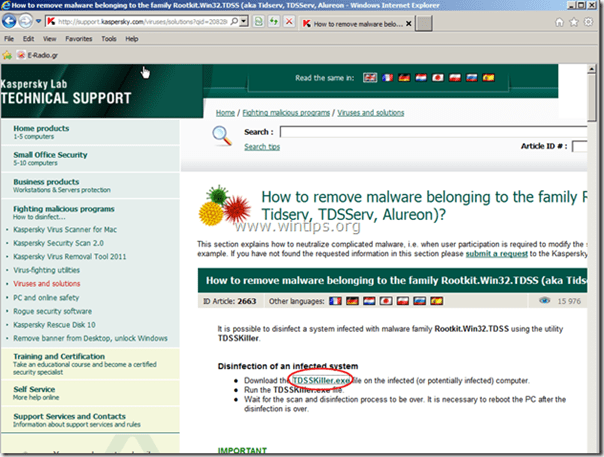

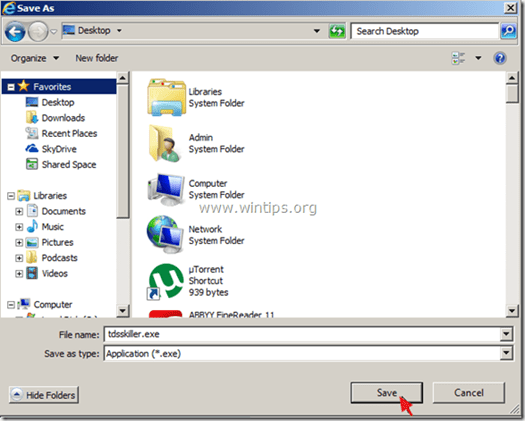
2. Po končanem prenosu pojdite na namizje in dvakrat kliknite " tdsskiller.exe ", da ga zaženete.
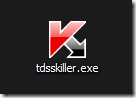
3. V programu Anti-rootkit družbe Kaspersky kliknite na " Spreminjanje parametrov " možnost.
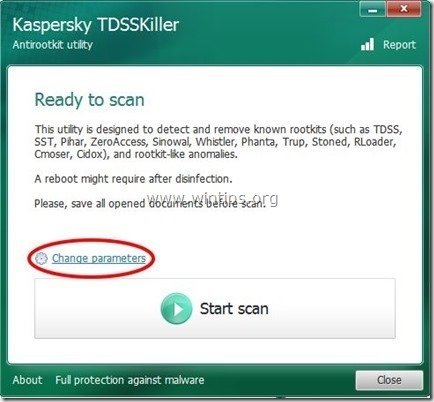
4. V nastavitvah TDSSKillerja preverite, ali je omogočeno" Zaznavanje datotečnega sistema TDLFS" in pritisnite " OK ”.
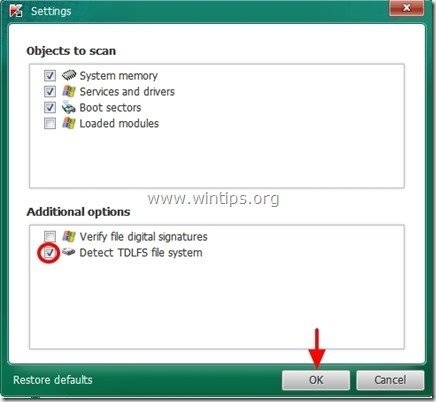
5. Pritisnite si " Začetek skeniranja ", da začnete s pregledovanjem za zlonamerne programe.
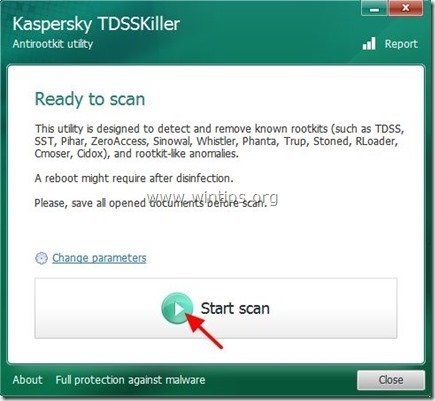
Ko je postopek skeniranja končan, se odpre novo okno z rezultati skeniranja.
6. Izberite " Zdravljenje " in pustite, da program konča zdravljenje okuženih datotek.
7. Ko je postopek strjevanja končan, ponovni zagon računalnik.
8. Računalnik zaženite v načinu " Varni način z omrežjem " ponovno.
9. Po ponovnem zagonu, teči TDSSKiller Če je bilo prejšnje preverjanje uspešno zaključeno, vas bo program obvestil, da "Ni bilo najdenih groženj ".
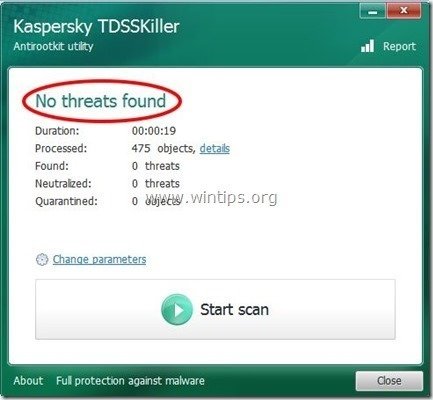
Korak 3: Očistite računalnik s programom RogueKiller
1. Prenesi in . shranite " RogueKiller " v računalniku'* (npr. na namizju).
Obvestilo*: Prenesi različica x86 ali X64 glede na različico operacijskega sistema. Če želite poiskati različico operacijskega sistema, " Desni klik " na ikoni računalnika, izberite " Lastnosti " in si oglejte " Vrsta sistema " oddelek
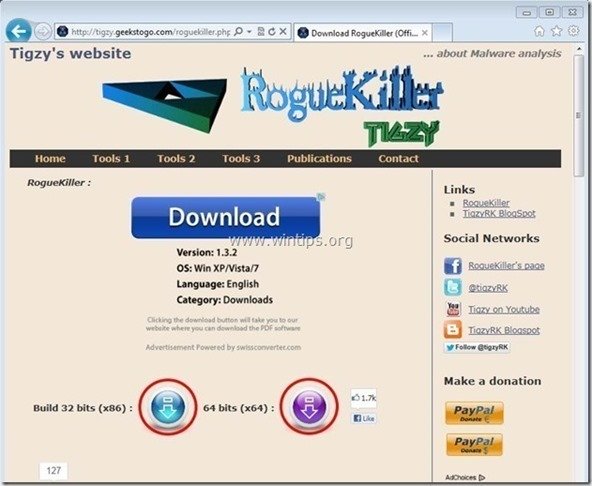
2. Dvakrat kliknite za zagon RogueKiller .
3. Naj . predskeniranje za dokončanje in nato pritisnite na " Skeniranje ", če želite opraviti celotno pregledovanje.
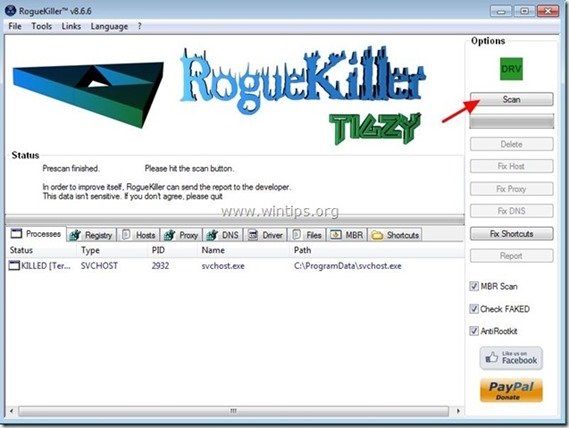
3. Ko je celotno pregledovanje končano, pritisnite "Izbriši" gumb za odstranitev vseh najdenih zlonamernih elementov.
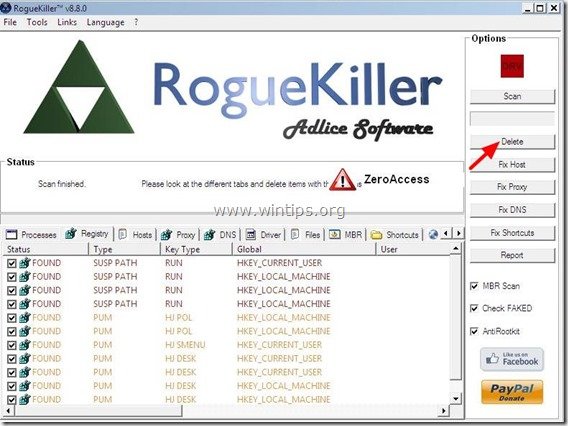
4. Zapri RogueKiller uporabnost in ponovni zagon računalnik.
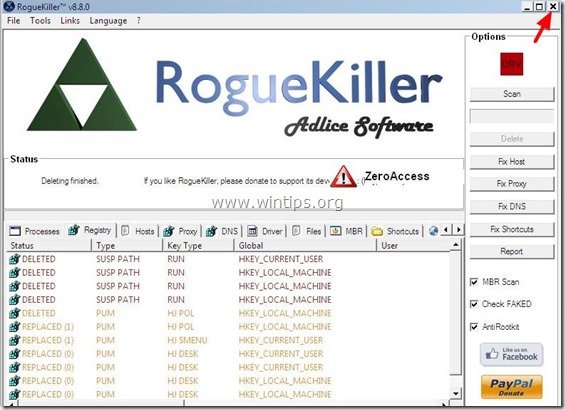
5. Računalnik zaženite v načinu " Varni način z omrežjem " ponovno.
6. Spustite RogueKiller ponovno zagotovite, da ZeroAccess je okužba popolnoma odstranjena.
7. Nadaljujte z naslednjim korak.
Korak 4: Očistite adware in zlonamerne vnose v registru s programom "AdwCleaner"
1. Prenesite in shranite program AdwCleaner na namizje.
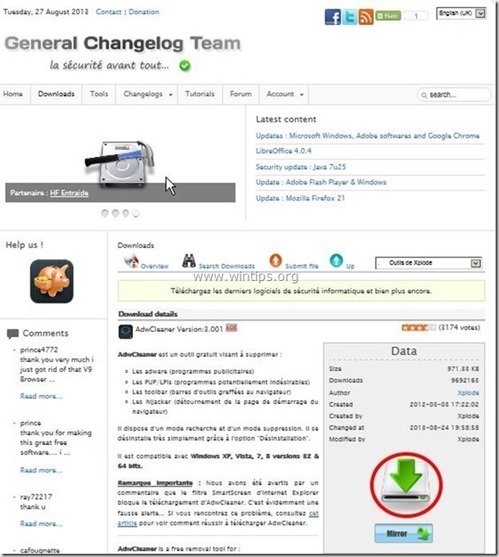
2. Zaprite vse odprte programe in . Dvojni klik da odprete "AdwCleaner" z namizja.
3. Pritisnite si " Skeniranje ”.
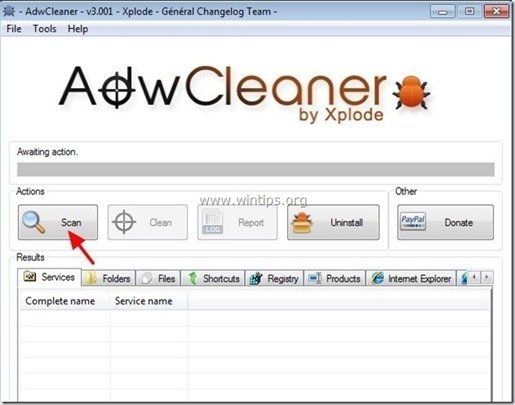
4. Ko je skeniranje končano, pritisnite "Čisto ", da odstranite vse neželene zlonamerne vnose.
4. Pritisnite si " OK " na " AdwCleaner - Informacije" in pritisnite " OK " ponovno za ponovni zagon računalnika .
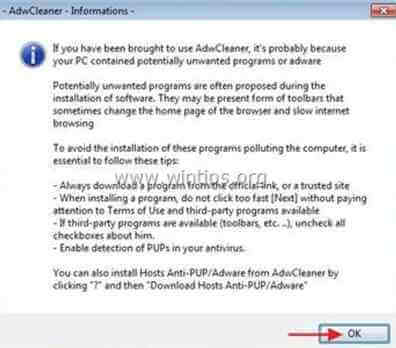
5. Ko se računalnik znova zažene, zaprite " AdwCleaner" informacije (Readme) in nadaljujte z naslednjim korakom.
5. korak. Očistite računalnik preostalih zlonamernih groženj.
Prenesi in . namestitev enega najzanesljivejših brezplačnih programov proti zlonamerni programski opremi, s katerim lahko računalnik očistite preostalih zlonamernih groženj. Če želite biti stalno zaščiteni pred obstoječimi in prihodnjimi grožnjami zlonamerne programske opreme, vam priporočamo namestitev programa Malwarebytes Anti-Malware PRO:
Zaščita MalwarebytesTM
Odstranjuje vohunsko programsko opremo, oglasno programsko opremo in škodljivo programsko opremo.
Začnite z brezplačnim prenosom zdaj!
1. Run " Malwarebytes Anti-Malware" in omogočite programu, da se po potrebi posodobi na najnovejšo različico in zlonamerno zbirko podatkov.
2. Ko se na zaslonu prikaže glavno okno programa Malwarebytes Anti-Malware, izberite " Izvedba hitrega skeniranja " in nato pritisnite " Skeniranje " in pustite, da program pregleda vaš sistem za grožnje.
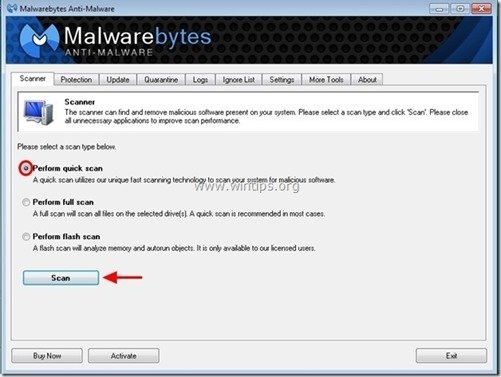
3. Ko je skeniranje končano, pritisnite "OK" za zaprtje informacijskega sporočila in nato pritisnite . . "Prikaži rezultate" gumb za ogled in . odstranite najdene zlonamerne grožnje.
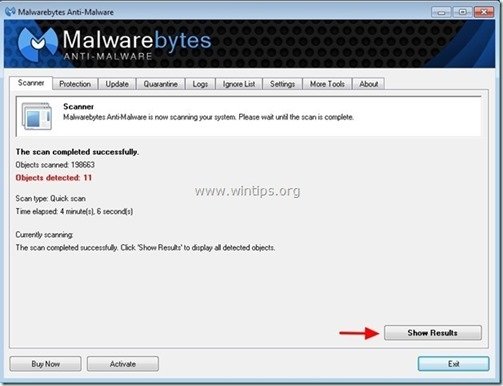 .
.
4. V oknu "Prikaži rezultate", preverite - z levim gumbom miške - vse okužene predmete in nato izberite " Odstrani izbrano " in pustite, da program odstrani izbrane grožnje.
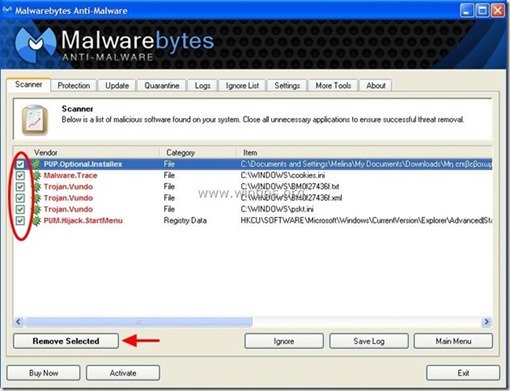
5. Ko je postopek odstranjevanja okuženih predmetov končan , "Ponovno zaženite sistem, da pravilno odstranite vse aktivne grožnje".
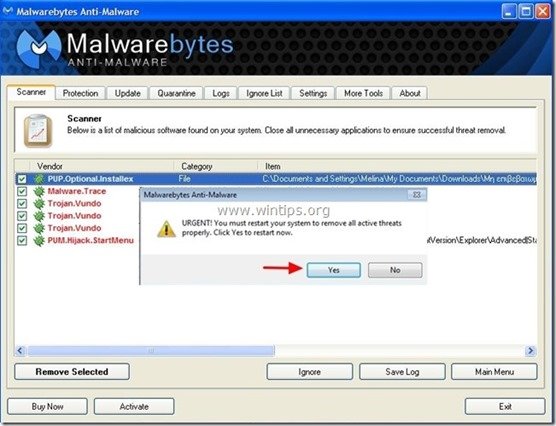
6. Nadaljujte do naslednji korak.
Nasveti: Če želite zagotoviti, da je računalnik čist in varen, v sistemu Windows "Varni način" izvedite celovito pregledovanje programa Malwarebytes' Anti-Malware. .*
*Če želite preklopiti v varni način sistema Windows, pritisnite " F8 " med zagonom računalnika, preden se pojavi logotip Windows. Ko se prikaže tipka " Meni z naprednimi možnostmi sistema Windows " se prikaže na zaslonu, s tipkami s puščicami na tipkovnici se premaknite na Varni način in nato pritisnite "ENTER “.
Korak 6. Očistite neželene datoteke in vnose.
Uporabite " CCleaner " in nadaljujte z Clean vaš sistem iz začasnih internetne datoteke in . neveljavni vnosi v register.*
* Če ne veste, kako namestiti in uporabljati "CCleaner", preberite ta navodila. .
Korak 7. Ponovno zaženite računalnik, da bodo spremembe začele veljati, in opravite popolno pregledovanje s protivirusnim programom.

Andy Davis
Blog sistemskega skrbnika o sistemu Windows